카세트에 보통 용지 및 택배 송장 로드하기
-
용지를 준비합니다.
용지의 가장자리를 맞춥니다. 용지가 말려 있으면 이를 폅니다.
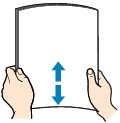
 참고
참고-
용지를 로드하기 전에 가장자리를 가지런히 맞추십시오. 가장자리를 맞추지 않고 용지를 로드할 경우 용지 걸림의 원인이 될 수 있습니다.
-
용지가 말린 경우, 용지가 완전히 펴질 때까지 말린 모서리를 잡고 반대 방향으로 가볍게 구부려 주십시오.
말린 용지를 펴는 방법에 대한 자세한 내용은 용지가 얼룩진 경우/인쇄된 표면이 긁힌 경우/잉크 얼룩이 있는 경우/용지 말림이 있는 경우의 확인 3을 참조하십시오.
-
-
프린터에서 카세트(A)를 빼냅니다.
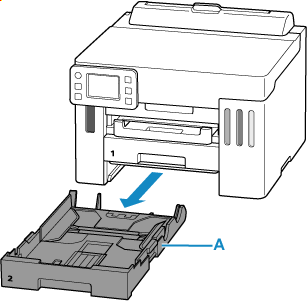
-
앞쪽(B)과 오른쪽(C)의 용지 가이드를 밀어 가이드를 엽니다.
-
인쇄면이 아래로 향하게 하여 용지 더미를 세로 방향으로 로드하고 카세트의 가운데에 놓습니다.
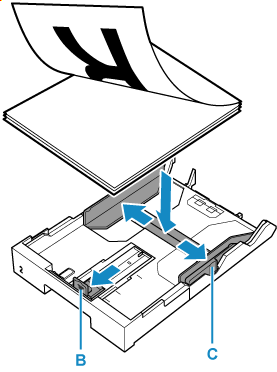
 중요
중요-
항상 세로 방향(D)으로 용지를 로드하십시오. 가로 방향(E)으로 용지를 로드하면 용지가 걸릴 수 있습니다.
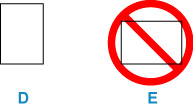
 참고
참고-
아래 그림에 표시된 대로 용지 더미를 카세트의 가장자리에 맞추십시오.
용지 더미가 돌출부(F)에 닿으면 용지가 올바르게 공급되지 않을 수 있습니다.
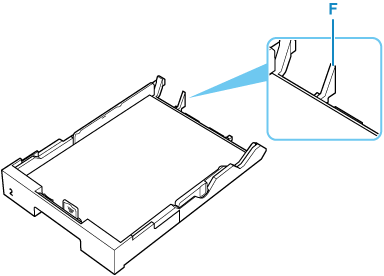
-
Legal 크기의 용지를 카세트 2에 로드하려면 사이즈 조정 탭(J)을 앞으로 당겨 카세트를 연장하십시오.
-
Legal 이외 크기의 용지를 로드하려면 카세트를 축소한 상태로 사용하십시오. 카세트를 축소하려면 사이즈 조정 탭(J)을 앞으로 당기십시오.
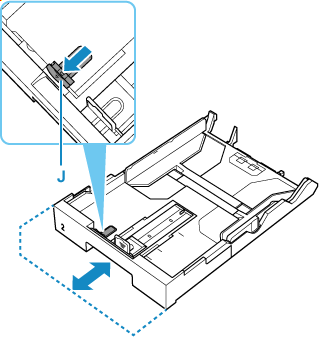
-
-
용지 가이드(B 및 C)를 밀어 용지 더미에 맞춥니다.
용지 가이드를 용지 쪽으로 너무 세게 밀지 마십시오. 용지가 올바르게 공급되지 않을 수 있습니다.
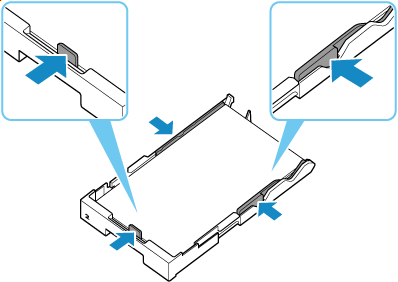
 참고
참고-
로드한 용지가 로드량 한도 표시(G)를 초과하지 않도록 하십시오.
-
용지 더미 높이를 용지 가이드의 탭(H) 아래로 유지하십시오.
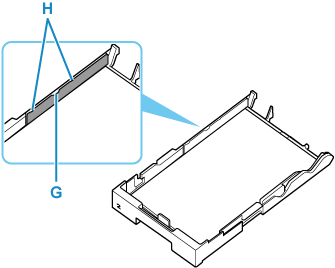
-
-
카세트를 프린터에 삽입합니다.
카세트가 멈출 때까지 프린터에 밀어 넣습니다.
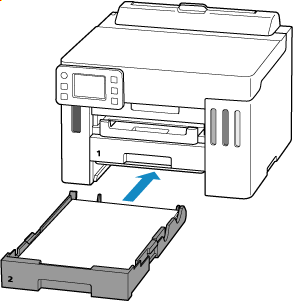
카세트를 프린터에 삽입하면 터치 스크린에 카세트의 용지 설정을 확인하라는 화면이 표시됩니다.
-
A4보다 큰 용지를 로드하면 카세트가 연장되어 프린터의 돌출부에서 멈춥니다. 이를 강제로 밀어 넣으면 프린터 또는 카세트가 손상될 수 있습니다.
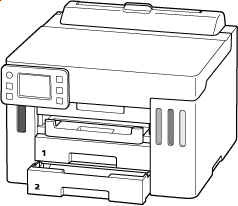
-
터치 스크린의 페이지 크기 및 용지 종류가 카세트에 로드된 용지의 크기 및 종류와 일치하면 예(Yes)를 선택합니다.
일치하지 않으면 변경(Change)을 선택하여 로드된 용지의 크기 및 종류에 따라 설정을 변경하십시오.
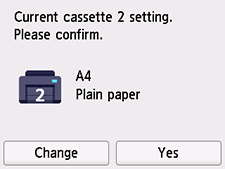
 참고
참고-
택배 송장을 로드할 때는 용지 종류를 택배 송장(Delivery Slip)으로 선택하십시오.
-
용지 설정 확인 화면을 숨기려면 용지 교체 확인을 참조하십시오.
-
-
용지 출력 트레이(I)를 빼냅니다.
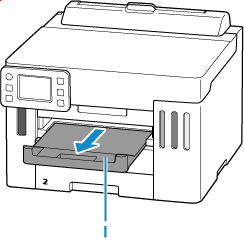
 참고
참고
 참고
참고
-
사용한 용지에 따라, 인쇄 직후 인쇄물의 인쇄면을 만지면 잉크가 벗겨지거나 얼룩질 수 있습니다. 이런 경우에는 인쇄 설정의 잉크 줄이기 기능을 사용하여 잉크량을 줄이십시오.
-
잘못된 인쇄를 방지할 수 있도록 이 프린터에는 카세트에 로드된 용지의 설정과 용지 설정이 일치하는지 감지하는 기능이 있습니다. 인쇄하기 전에 용지 설정에 따라 인쇄 설정을 지정하십시오.

